Tình trạng Microsoft Word thường xuyên lỗi bị khóa không cho soạn thảo văn bản, không đánh được chữ là hiện trạng không mấy xa lạ đối với những người dùng Word. Đừng quá vội lo lắng đem máy tính laptop của mình đi sửa. Hãy thử ngay các cách mà Laptop TCL hướng dẫn sửa lỗi word, excel 2016 bị khóa không cho soạn thảo sau đây nhé.
Các nguyên nhân Word, Excel bị khóa không cho soạn thảo văn bản
Nếu bạn đang soạn thảo văn bản và màn hình Word của bạn hiển thị thông báo: This modification is not allowed because the selection is locked (Không cho phép sửa đổi vì lựa chọn này đã bị khoá) tức là Word của bạn đang bị lỗi khoá không cho soạn thảo văn bản.
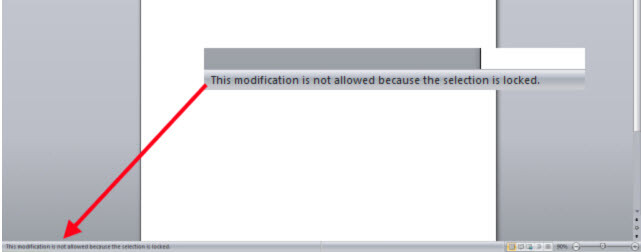
Có khá nhiều nguyên nhân dẫn đến tình trạng Word bị khóa không cho soạn thảo văn bản. Tuy nhiên 2 nguyên nhân chính có thể kể đến như:
- Người dùng đang không sử dụng bản Office bản quyền
- File văn bản thiết lập quyền không cho phép ai có thể chỉnh sửa nội dung
Vậy làm thế nào để khắc phục lỗi Word bị vô hiệu hoá, không thể gõ chữ? Theo dõi phần tiếp theo của bài viết bạn nhé!
Khắc phục lỗi Word bị khóa không cho soạn thảo văn bản
Dưới đây là 3 cách khắc phục lỗi không gõ được chữ trong Word, bạn có thể tuỳ ý lựa chọn các phương pháp khắc phục tùy thuộc vào vấn đề mà bạn đang gặp phải.
Sửa lỗi Word bị khóa không cho soạn thảo do hết hạn sử dụng Office bản quyền
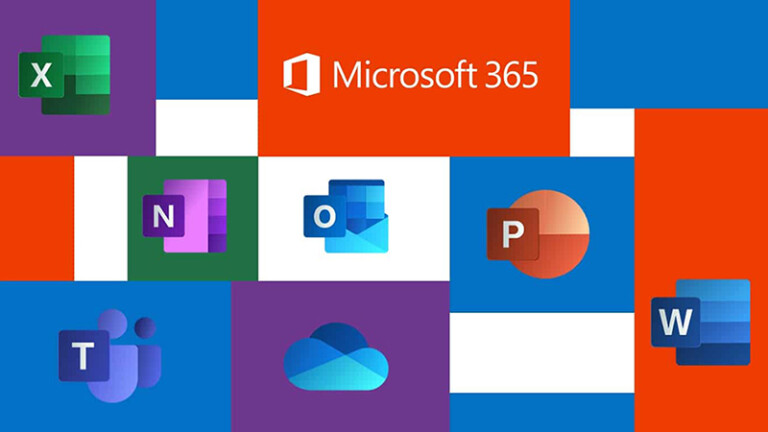
Lỗi Word bị khoá do hết hạn sử dụng bản Office bản quyền còn dễ dàng bắt gặp ở các công cụ Office khác như Excel, Powerpoint… Để khắc phục lỗi này, không còn cách nào khác là bạn hãy gia hạn hoặc mua bản Office có bản quyền.
Hoặc nếu bạn đã gia hạn bản Office mà vẫn không thể mở khoá soạn thảo trong Word thì có thể bạn chưa kích hoạt bản quyền Office. Các bước kích hoạt bản quyền Office như sau:
Bước 1: Mở phần mềm Office bạn muốn kích hoạt (Word, Excel, Powerpoint…)
Bước 2: Chọn thẻ File → kéo xuống chọn mục Account
Bước 3: Tại giao diện Office hiện thông báo phần mềm chưa được kích hoạt, hãy nhập Product Key để kích hoạt bản quyền Office
Sửa lỗi Word bị khoá không cho soạn thảo do đang bật chức năng bảo vệ
Lỗi này thường gặp khi bạn tiến hành mở file Word của người khác và họ có cài đặt chức năng bảo vệ văn bản Protect View.
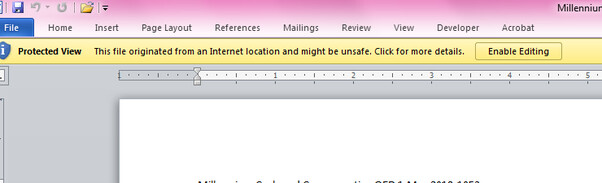
Để khắc phục lỗi này, bạn chỉ cần chọn Enable Editing là bạn có thể hoàn toàn chỉnh sửa được văn bản theo ý muốn.
Nếu file Word được cài đặt chức năng mã hoá không thể chỉnh sửa file thì sẽ gây khó khăn cho người dùng hơn một chút. Bạn có thể tham khảo các bước sau đây để giải quyết tình trạng này:
Bước 1: Nhấn chuột phải vào file Word bạn muốn chỉnh sửa → Chọn lệnh Properties → Chọn Unblock → Chọn Apply → Chọn OK. Thao tác này được thực hiện với mục đích tắt chế độ khoá của file Word
Bước 2: Mở một file Word mới → Chọn thẻ File → Chọn mục Open → Chon Browse → Chọn file Word đang bị khoá chưa chỉnh sửa được nhưng chưa mở file vội
Bước 3: Tại phần All Files → chọn kiểu Files khôi phục văn bản từ bất kỳ tệp nào → tại phần Open → chọn Open and Repair để mở và sửa file Word như bình thường
Sửa lỗi Word bị khoá không cho soạn thảo bằng chức năng Trust Center
Sử dụng chức năng Trust Center khi bạn không những không soạn thảo được văn bản trên Word mà tất cả các chức năng trên thanh công cụ đều bị ẩn đi. Các bước thực hiện như sau:
Bước 1: Chọn thẻ File → Chọn mục Options
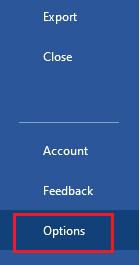
Bước 2: Trong hộp Word Options chọn mục Trust Center → chọn Trust Center Settings
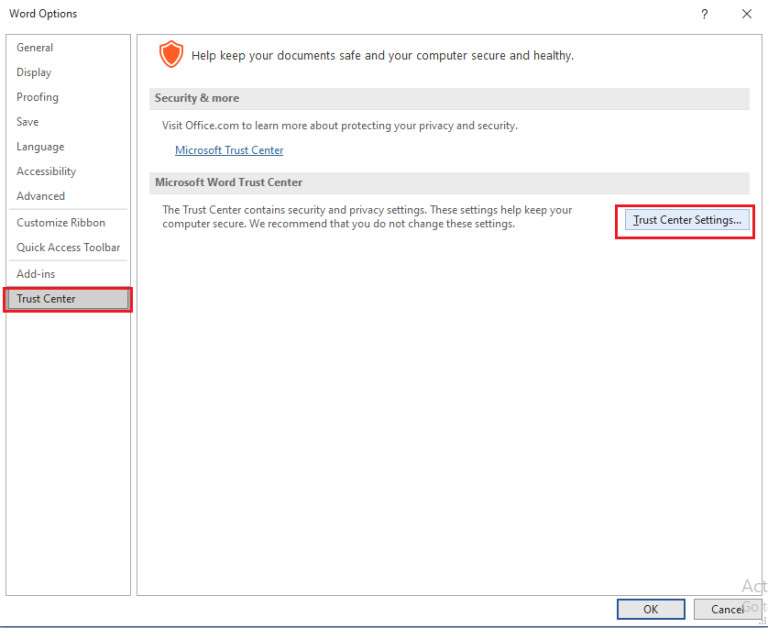
Bước 3: Chọn mục Protect View → bỏ tích 3 dòng đầu → chọn OK
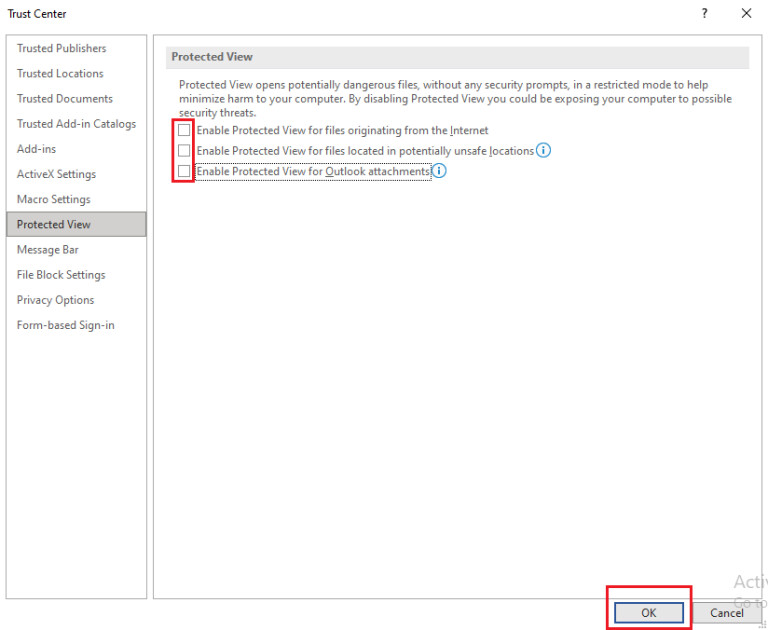
Vậy là bạn đã khắc phục được lỗi bị khoá không cho soạn thảo văn bản rồi đó!
Cảm ơn các bạn đã theo dõi bài viết. Hy vọng qua bài chia sẻ của chúng mình, bạn đã biết cách khắc phục tình trạng Word, excel 2016 bị khóa không cho soạn thảo văn bản nói riêng và cũng giúp bạn biết cách làm việc với Word hiệu quả hơn nói chung.


 Laptop Mới
Laptop Mới Laptop Cũ
Laptop Cũ Linh Kiện Laptop
Linh Kiện Laptop PC - Linh Kiện PC
PC - Linh Kiện PC Phụ Kiện Laptop, PC
Phụ Kiện Laptop, PC Bàn Phím, Chuột, Loa, Tai Nghe
Bàn Phím, Chuột, Loa, Tai Nghe Thiết Bị Điện Tử
Thiết Bị Điện Tử Sửa Chữa Laptop - PC
Sửa Chữa Laptop - PC












Viết bình luận
Bình luận
Hiện tại bài viết này chưa có bình luận.